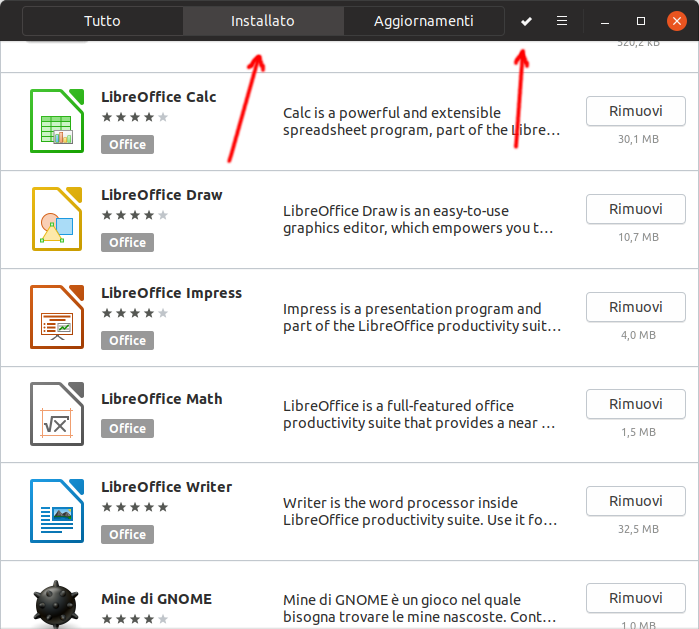|
Dimensione: 3233
Commento:
|
Dimensione: 1035
Commento:
|
| Le cancellazioni sono segnalate in questo modo. | Le aggiunte sono segnalate in questo modo. |
| Linea 10: | Linea 10: |
| Aprendo il menu delle applicazioni (click sul pulsante con nove pallini nella parte inferiore della '''Dock''' troviamo un gruppo ''Utility'' contenente ''bim'' ''bum'' e altri | Aprendo il menu delle applicazioni (click sul pulsante con nove pallini nella parte inferiore della '''Dock''') troviamo tra l'altro un gruppo ''Utility'' contenente ''dischi'', ''terminale'', ''screenshot'' e altri programmi di utilità. |
| Linea 12: | Linea 12: |
| Utilizzando ''Ubuntu Software'' è possibile creare altri gruppi per sfoltire la lista... | Se avete installato tante applicazioni può essere utile raggrupparle in modo analogo per accorciare la lista utilizzando ''Ubuntu Software''. |
| Linea 14: | Linea 14: |
| = Come procedere = | |
| Linea 15: | Linea 16: |
| ||<style="border:none;"|2><<Immagine(./x1 vai su installato.png,560,center)>>||<style="border:none;" -2>Apri Ubuntu Software e seleziona la linguetta Installato, poi click sul segno di spunta in alto.|| |
|
| Linea 16: | Linea 19: |
| = Preparativi = 0. Individuare la propria versione Ubuntu e l'architettura digitando in una finestra di [[AmministrazioneSistema/RigaDiComando|terminale]] il seguente comando:{{{ lsb_release -dc; uname -m }}} Il risultato sarà simile al seguente:{{{ Description: Ubuntu 18.10 Codename: cosmic x86_64 }}} in questo caso la versione in uso è «cosmic» (voce '''Codename''') e l'architettura è «64bit» (per «32 bit» sarebbe stato «i386»). 0. Selezionare da [[http://kernel.ubuntu.com/~kernel-ppa/mainline/|questo indirizzo]] la versione kernel desiderata per la propria versione di Ubuntu. Ad esempio per architetttura 64-bit/amd64 e kernel generic selezionare i file marcati 'A' 0. Scaricare nella propria '''Home''' i seguenti pacchetti per amd64:{{{ AB linux-headers-4.19.0-041900_4.19.0-041900.201810221809_all.deb A linux-headers-4.19.0-041900-generic_4.19.0-041900.201810221809_amd64.deb B linux-headers-4.19.0-041900-lowlatency_4.19.0-041900.201810221809_amd64.deb A linux-image-unsigned-4.19.0-041900-generic_4.19.0-041900.201810221809_amd64.deb B linux-image-unsigned-4.19.0-041900-lowlatency_4.19.0-041900.201810221809_amd64.deb A linux-modules-4.19.0-041900-generic_4.19.0-041900.201810221809_amd64.deb B linux-modules-4.19.0-041900-lowlatency_4.19.0-041900.201810221809_amd64.deb }}} = Aggiornamento = 0. Aprire una finestra di [[AmministrazioneSistema/RigaDiComando|terminale]] e spostarsi nella propria '''Home'''; 0. installare quindi i pacchetti scaricati in precedenza con il comando: {{{ sudo dpkg -i FILENAME.deb }}} A fine procedura è possibile riavviare il computer per utilizzare il nuovo kernel. <<Immagine(Installazione/InstallareUbuntu/Grub.jpg,450,center)>> <<Immagine(./pippo.png,450,center)>> = Rimozione = Qualora si volesse procedere con la rimozione del kernel appena installato è necessario avviare Ubuntu con un kernel diverso da quello che si vuole rimuovere: 0. riavviare il computer; 0. accedere al menù [[AmministrazioneSistema/Grub|GRUB]] premendo il pulsante '''Maiusc''' immediatamente dopo il caricamento del '''BIOS'''; 0. selezionare una versione del kernel precedente; 0. procedere alla rimozione del nuovo kernel tramite il proprio [[AmministrazioneSistema/InstallareProgrammi#Installare_pacchetti_da_repository|gestore di pacchetti]] preferito. |
|
| Linea 62: | Linea 22: |
| * [[https://wiki.ubuntu.com/Kernel/MainlineBuilds|Pagina wiki in lingua inglese.]] * [[https://wiki.ubuntu.com/KernelTeam|Pagina wiki del kernel team Ubuntu in lingua inglese.]] * [[AmministrazioneSistema/CompilazioneKernel|Guida alla compilazione del kernel]] |
* [[https://www.omgubuntu.co.uk/2017/04/add-app-folders-gnome-shell-overview|Pagina simile in lingua inglese.]] |
Problemi in questa pagina? Segnalali in questa discussione
Introduzione
Aprendo il menu delle applicazioni (click sul pulsante con nove pallini nella parte inferiore della Dock) troviamo tra l'altro un gruppo Utility contenente dischi, terminale, screenshot e altri programmi di utilità.
Se avete installato tante applicazioni può essere utile raggrupparle in modo analogo per accorciare la lista utilizzando Ubuntu Software.
Come procedere